リスト機能とは
エクセルの「リスト」機能は、Excel2003から搭載された機能です。特定のセル範囲を「リスト」に指定することで、リスト内のデータが管理しやすくなったり、並べ替えやデータ抽出(オートフィルタ)が簡単に実行できるようになったりします。Excel2007以降から「テーブル」という名称に変わりました。Excel2007以降をお使いの方は「Excel「テーブル機能」の使い方」をご覧ください。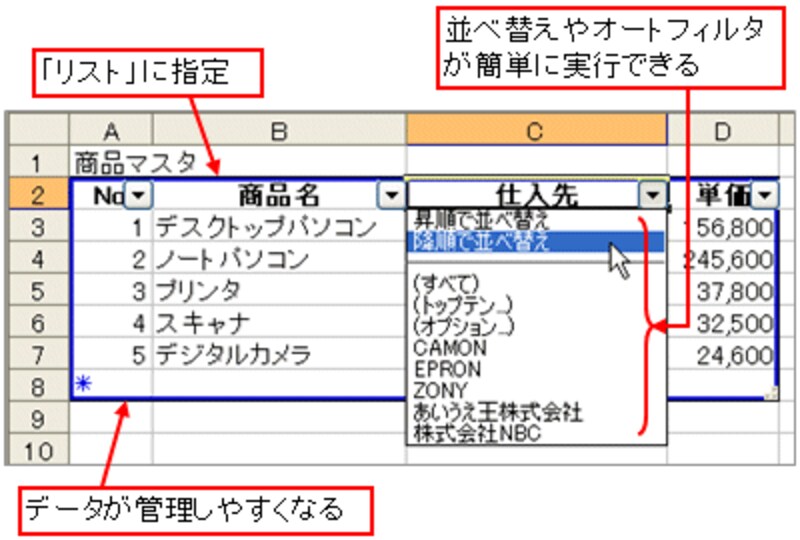 |
| ※Excel2007では、リスト機能は「テーブル」機能という名称に変わりました。詳しくは、後日紹介します。 |
また、ちょっと高度な話になりますが、ExcelでXML形式のデータを扱う場合も、このリスト機能が活躍します。下図では、「商品リスト」の構造を定義したXMLスキーマをワークシートに対応付けています。その結果、ワークシート上に、「リスト」機能を持った商品リストが作成されています。
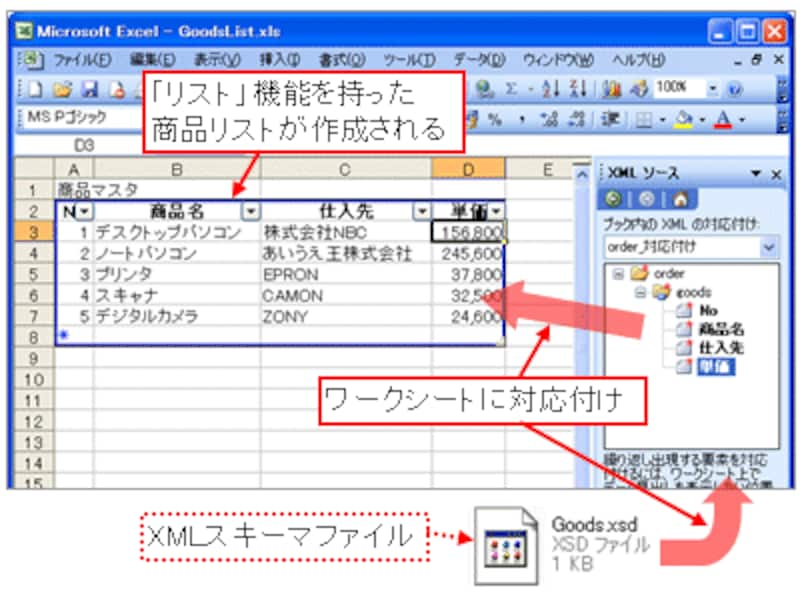 |
商品リスト内のデータは、XMLデータとして書き出すことができます。
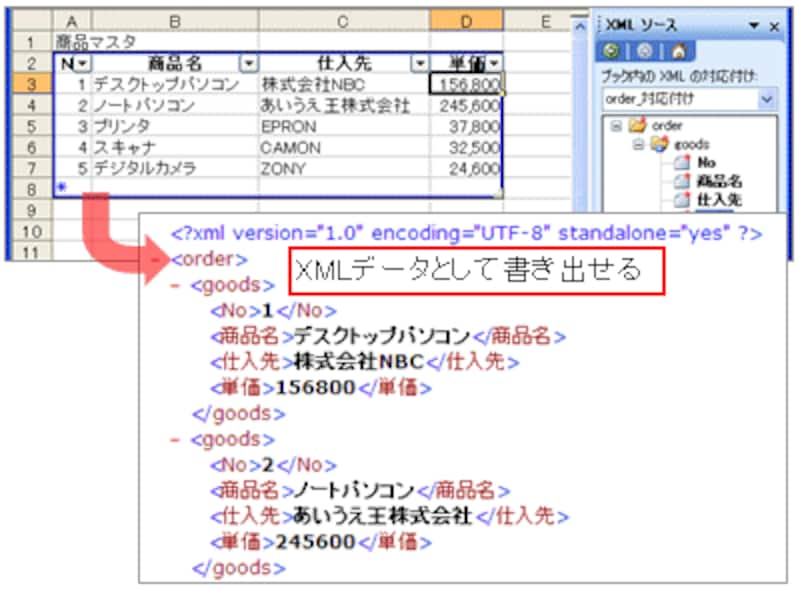 |
XMLデータについては、後日紹介したいと思いますが、ここでは、XMLという形式のデータを扱う場合も「リスト」機能が関わっている、ということを覚えておいてください。
ところで、並べ替えやオートフィルタは、特にリストに設定しなくても実行できる機能です。この「通常」のリストと、今回紹介する「リスト機能」のリストに違いはあるのでしょうか?
>その疑問について、次ページで解説します!






